I den moderne digitale verden er det avgjørende å skille seg ut med tiltalende grafikk og design, spesielt når det gjelder å promotere arrangementer. Et tiltalende banner for ditt Facebook-arrangement kan være avgjørende for hvor mange deltakere arrangementet ditt vil nå. I denne veiledningen vil du lære hvordan du raskt og enkelt kan lage et slikt banner ved hjelp av Canva - et gratis nettbasert verktøy som gir deg mange kreative muligheter.
Viktigste lærdommer
Du trenger ikke en grafisk design-utdanning for å lage et profesjonelt banner. Med Canva kan du lage tiltalende design på få minutter. Velg en mal, tilpass den etter dine ønsker og last opp det ferdige banneret direkte til arrangementet ditt på Facebook.
Trinn-for-trinn-veiledning
Først åpner du nettleseren din og skriver inn URL-en www.canva.com. Hvis du allerede har en konto, logger du inn. Ellers kan du også registrere deg gratis.
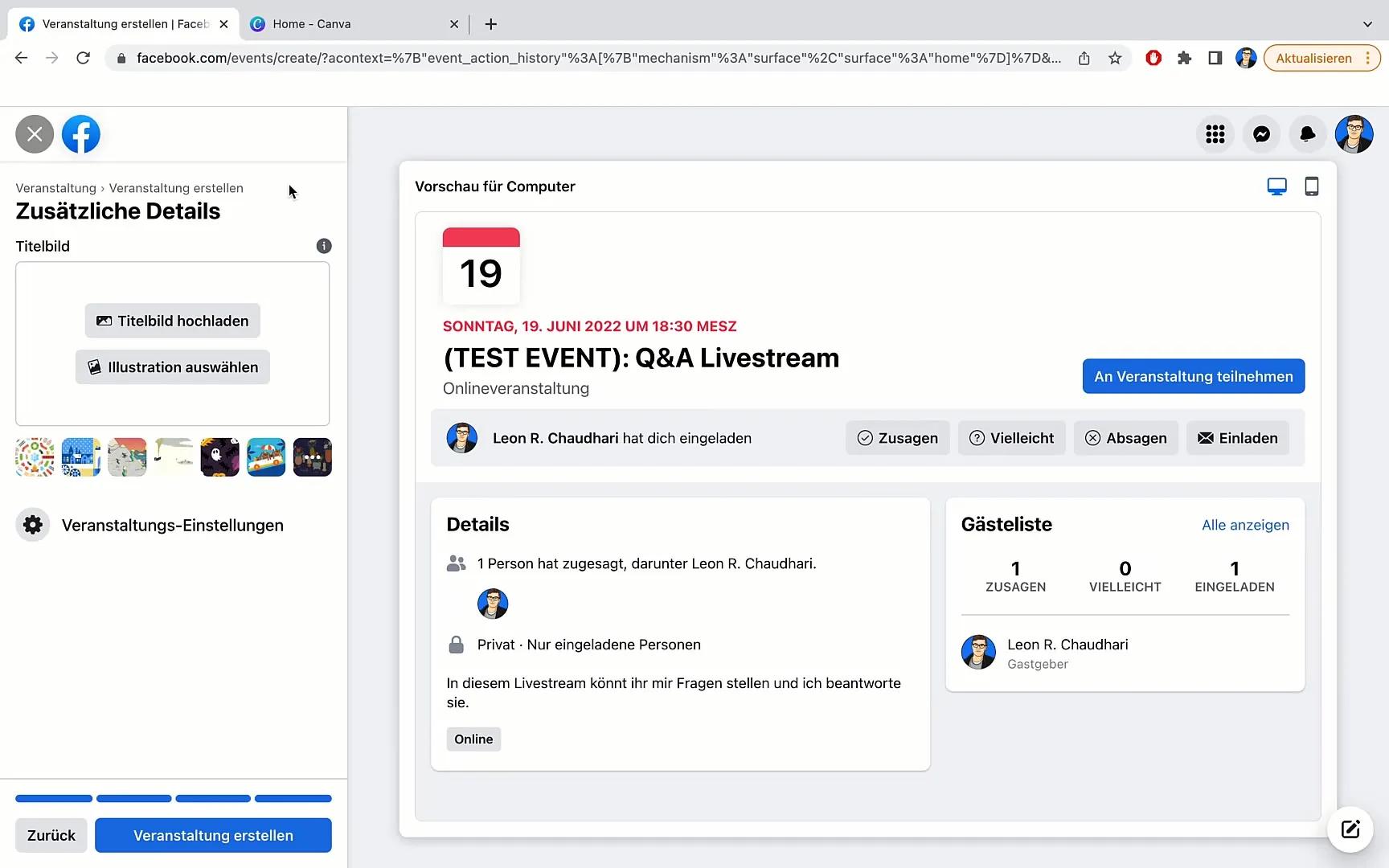
Etter påloggingen kommer du til Canvas startside. I midten av siden finner du søkefeltet. Her skriver du inn "Facebook Event" og trykker Enter. Systemet vil vise deg ulike alternativer.
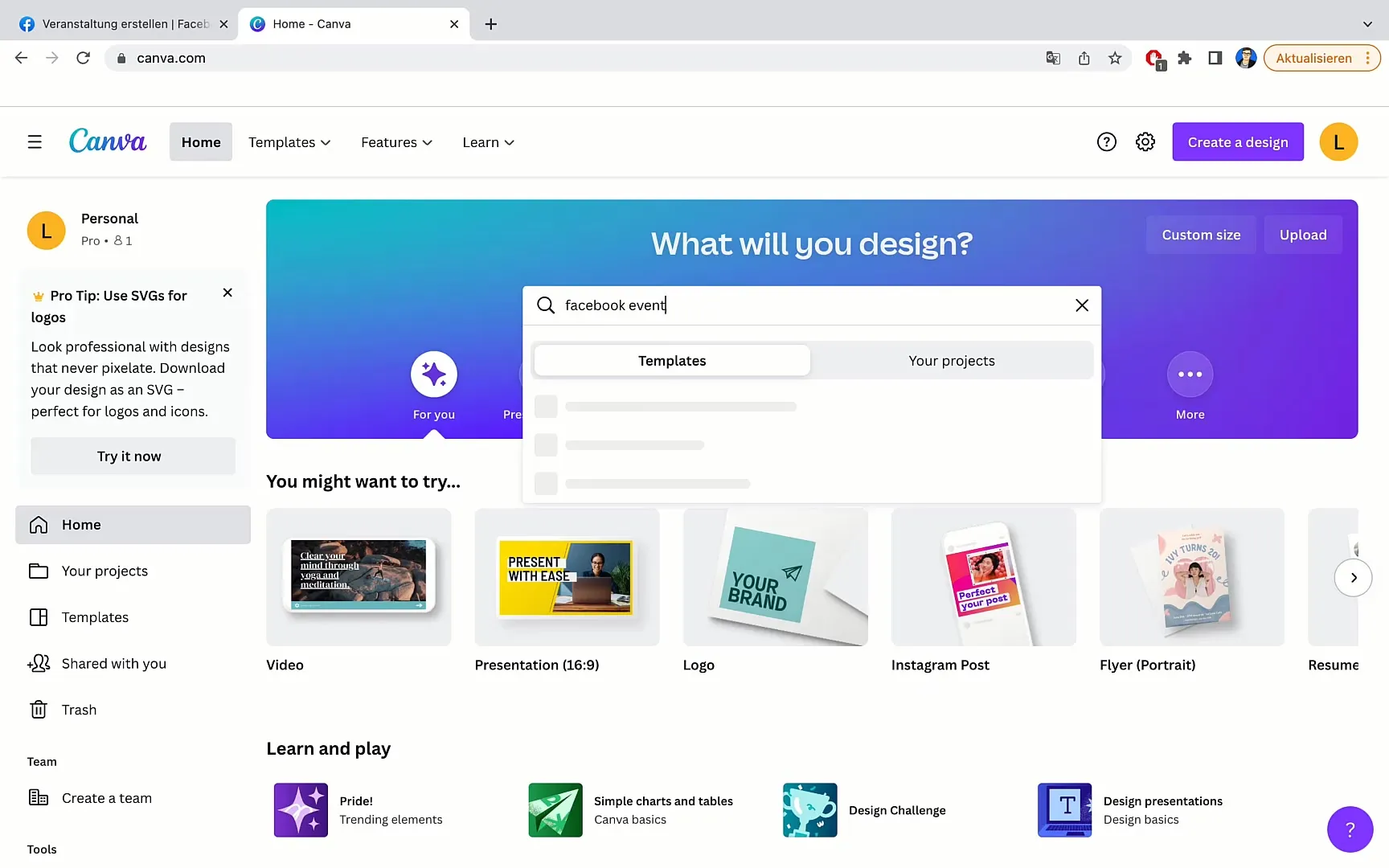
Du vil finne alternativet "Facebook Event Cover". Klikk på denne opsjonen for å starte opprettingen av banneret ditt. Legg merke til at det foreslåtte formatet er 1920 x 1080 piksler - ideelt for Facebook-arrangementer.
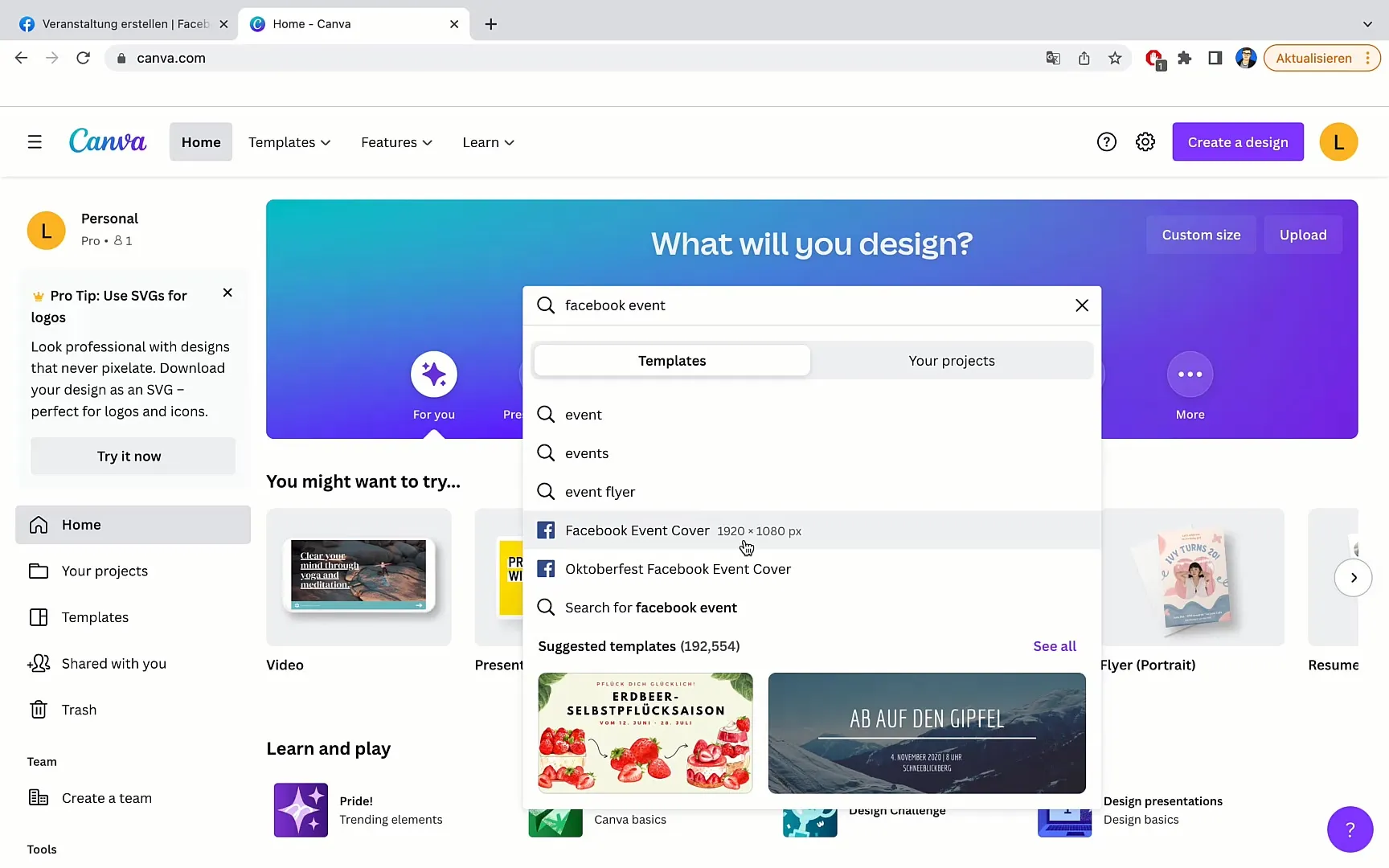
Nå er du på design-siden. Her finner du ulike maler som du kan bruke til ditt banner. Bla gjennom utvalget og velg et design du liker og som passer til ditt arrangement.
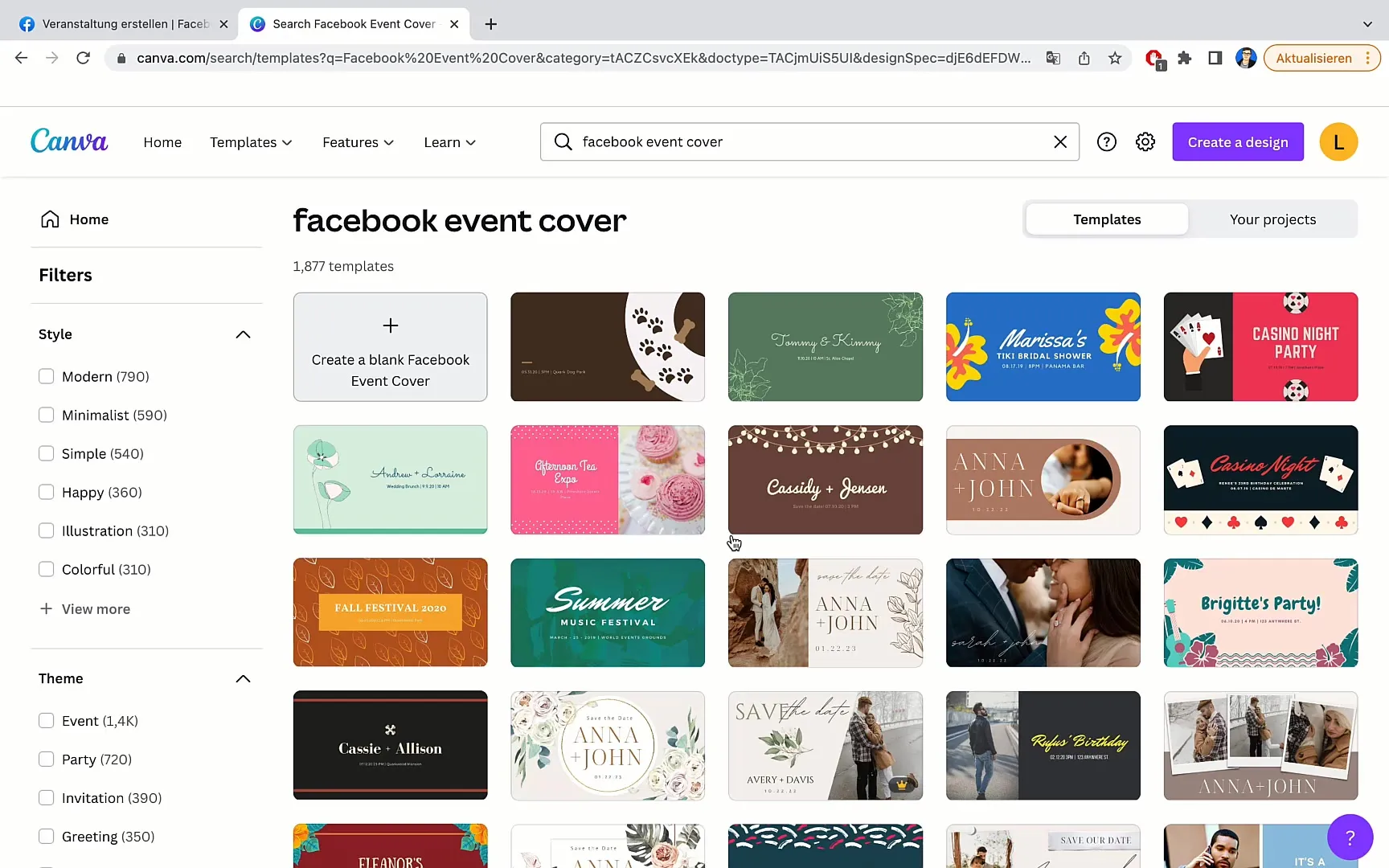
La oss si at du har valgt et enkelt og tydelig design. Nå kan du tilpasse teksten. Klikk bare på det relevante tekstområdet og endre teksten til "Q&A Event".
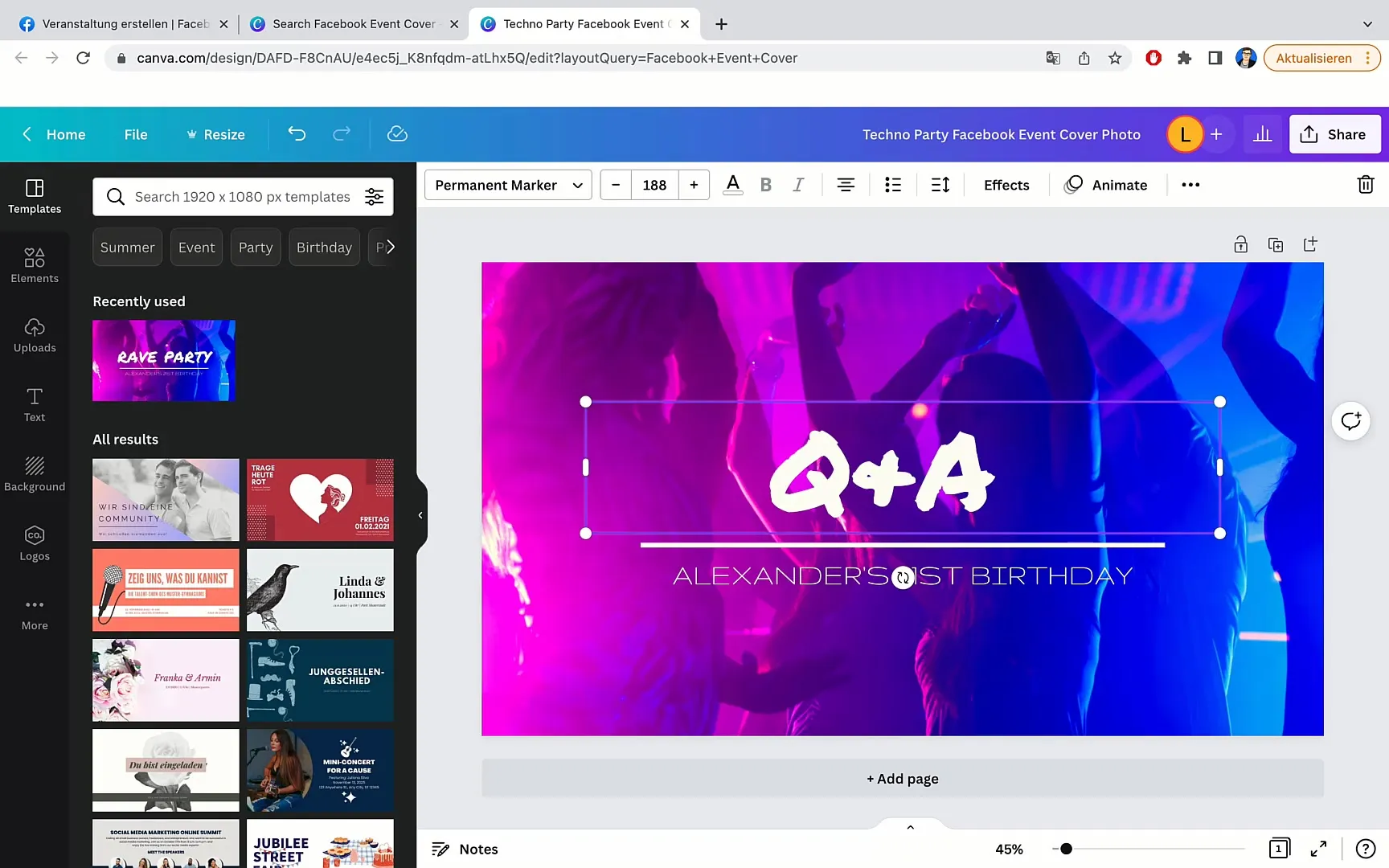
Legg til navnet ditt under tittelen, for eksempel "Leon Schotari". Du kan også bruke ditt eget navn - helt etter dine ønsker.
For å gjøre banneret mer personlig, kan du legge til et passende bilde i bakgrunnen. Klikk på "Elementer" og søk etter "Question". Du har mange bilder av spørsmålstegn å velge mellom.
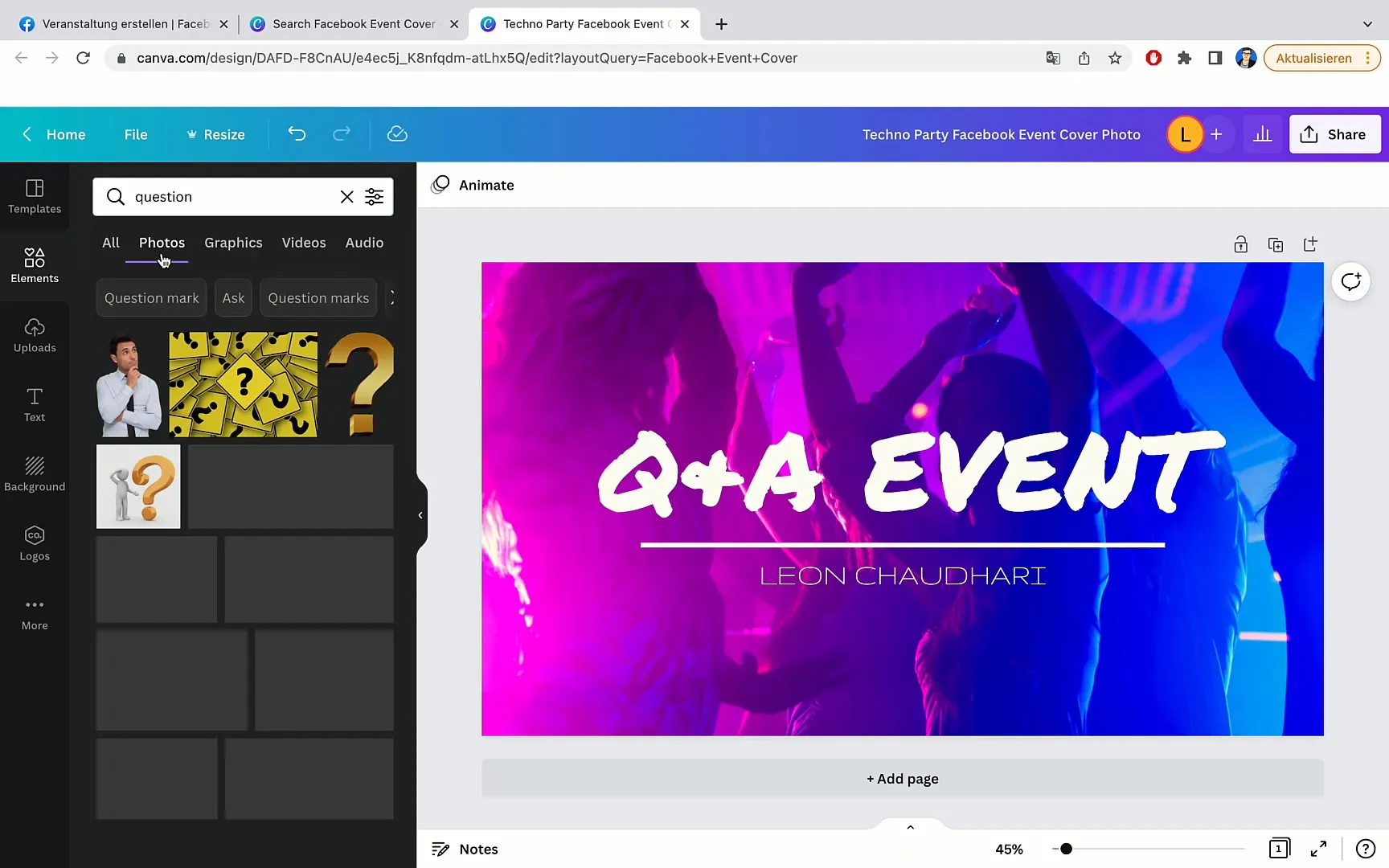
Ved å klikke på "Bilder" finner du ulike bilder som du kan bruke til banneret ditt. Velg ett som du liker, og dra det inn i designet ditt.
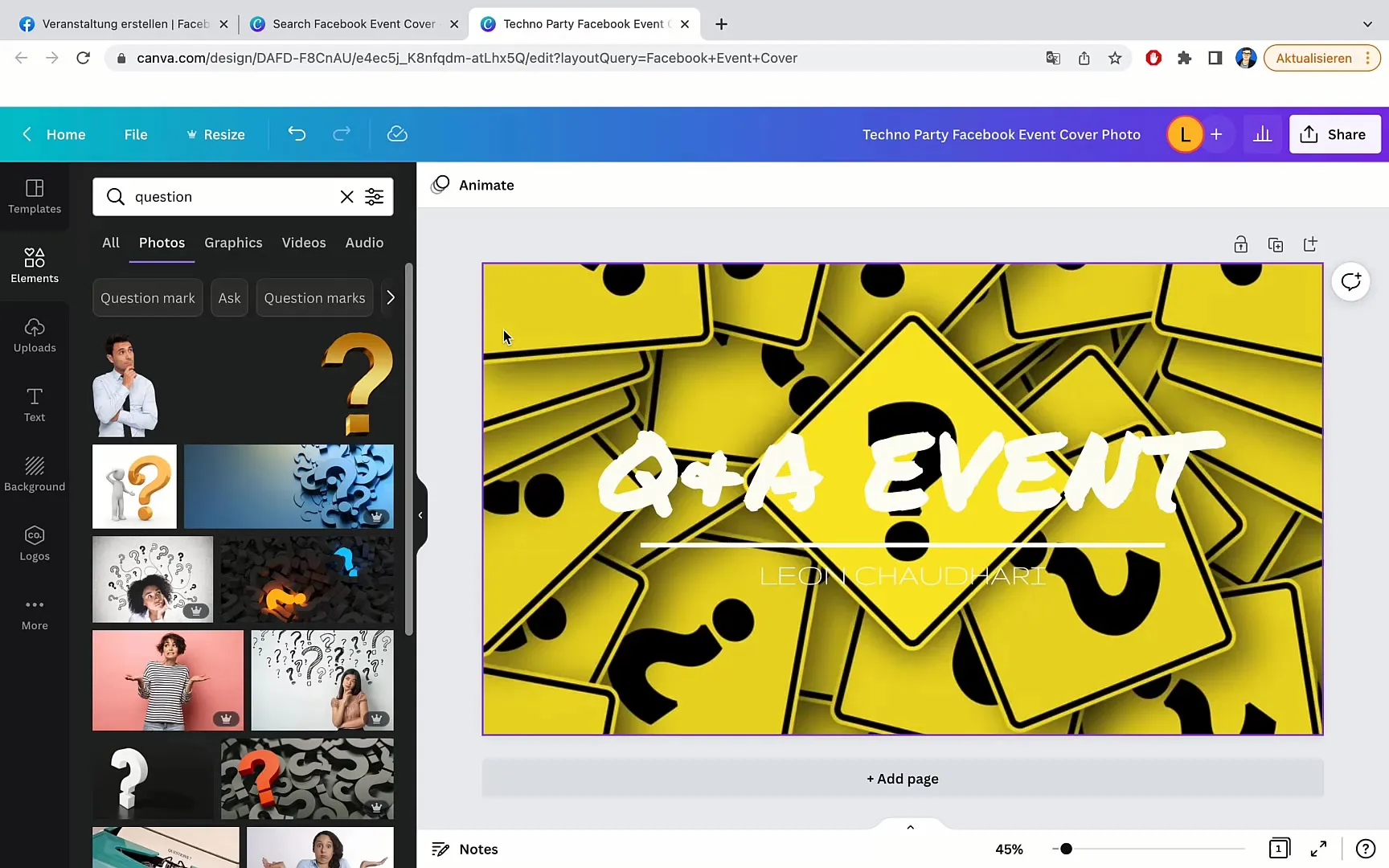
Hvis du ikke liker et bilde, kan du enkelt bytte det ut med et annet. Eksperimenter for å finne det riktige bildet for ditt arrangement.
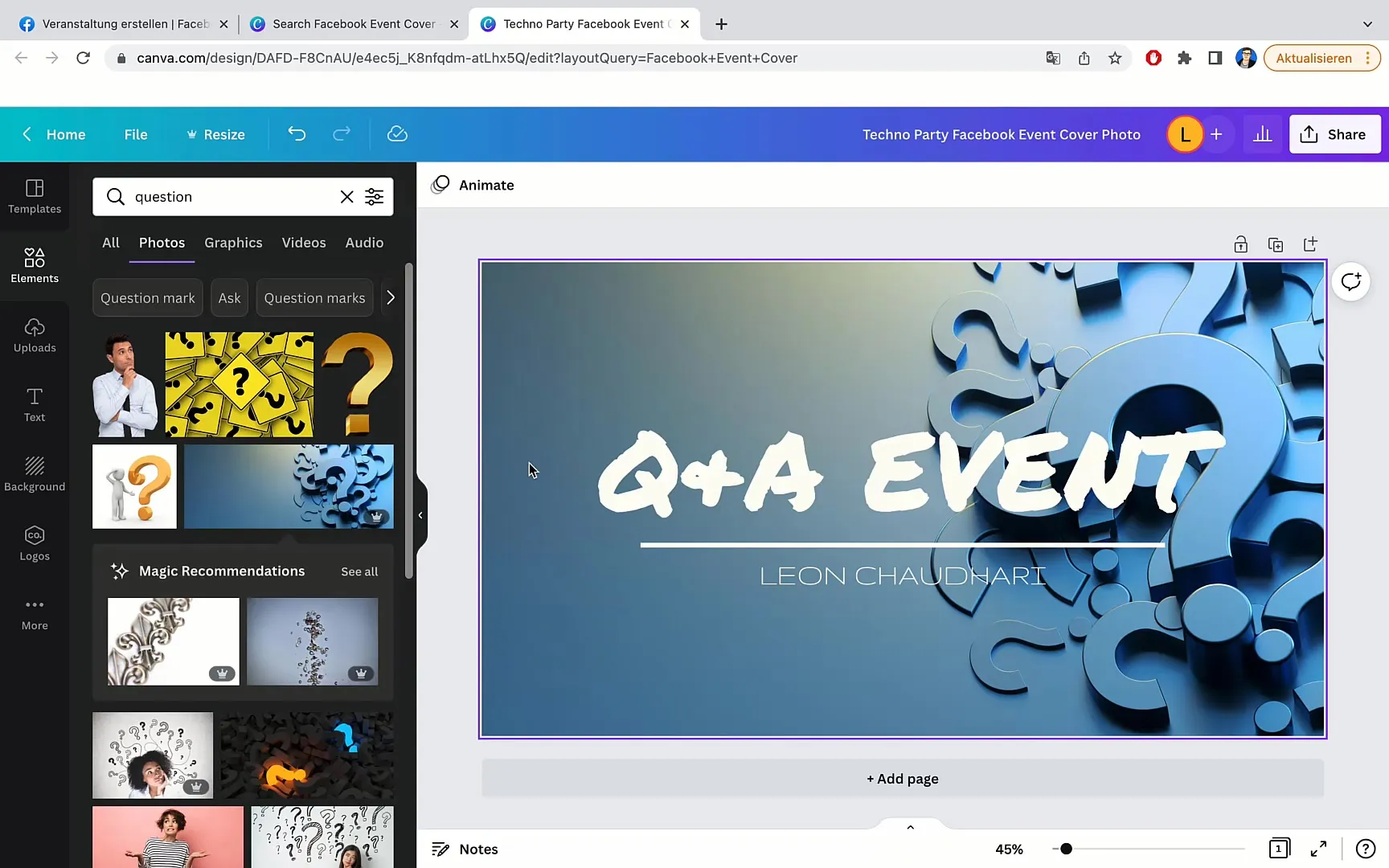
For å optimalisere layoutet, kan du tilpasse de forskjellige komponentene i designet ditt. Flytt for eksempel teksten eller grafikken til alt ser bra ut.
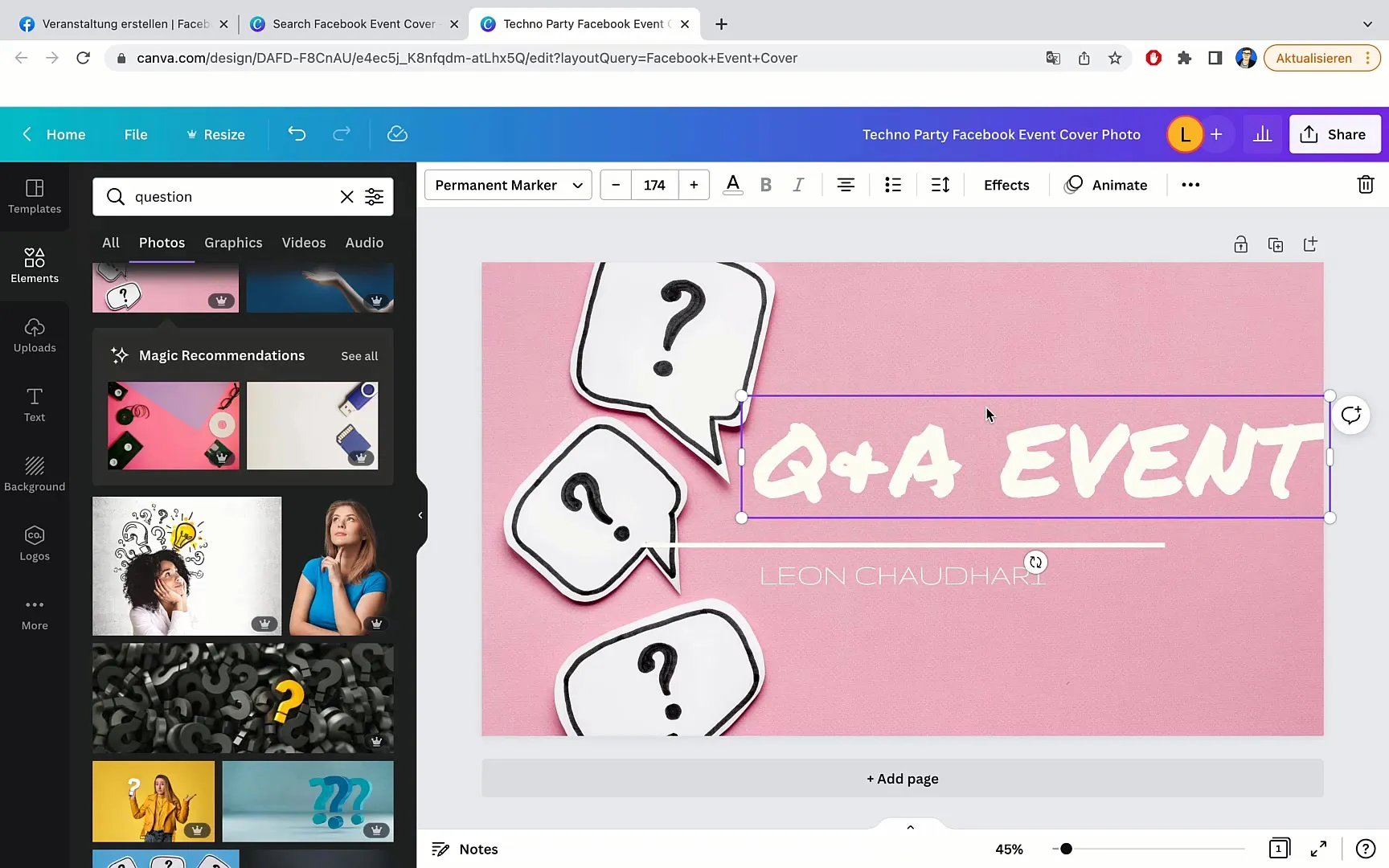
Hvis du ikke er fornøyd med fargene eller visningen av bildet, kan du justere størrelsen eller øke kontrasten. Marker bildet, klikk på "Rediger bilde" og velg "Kontrast".
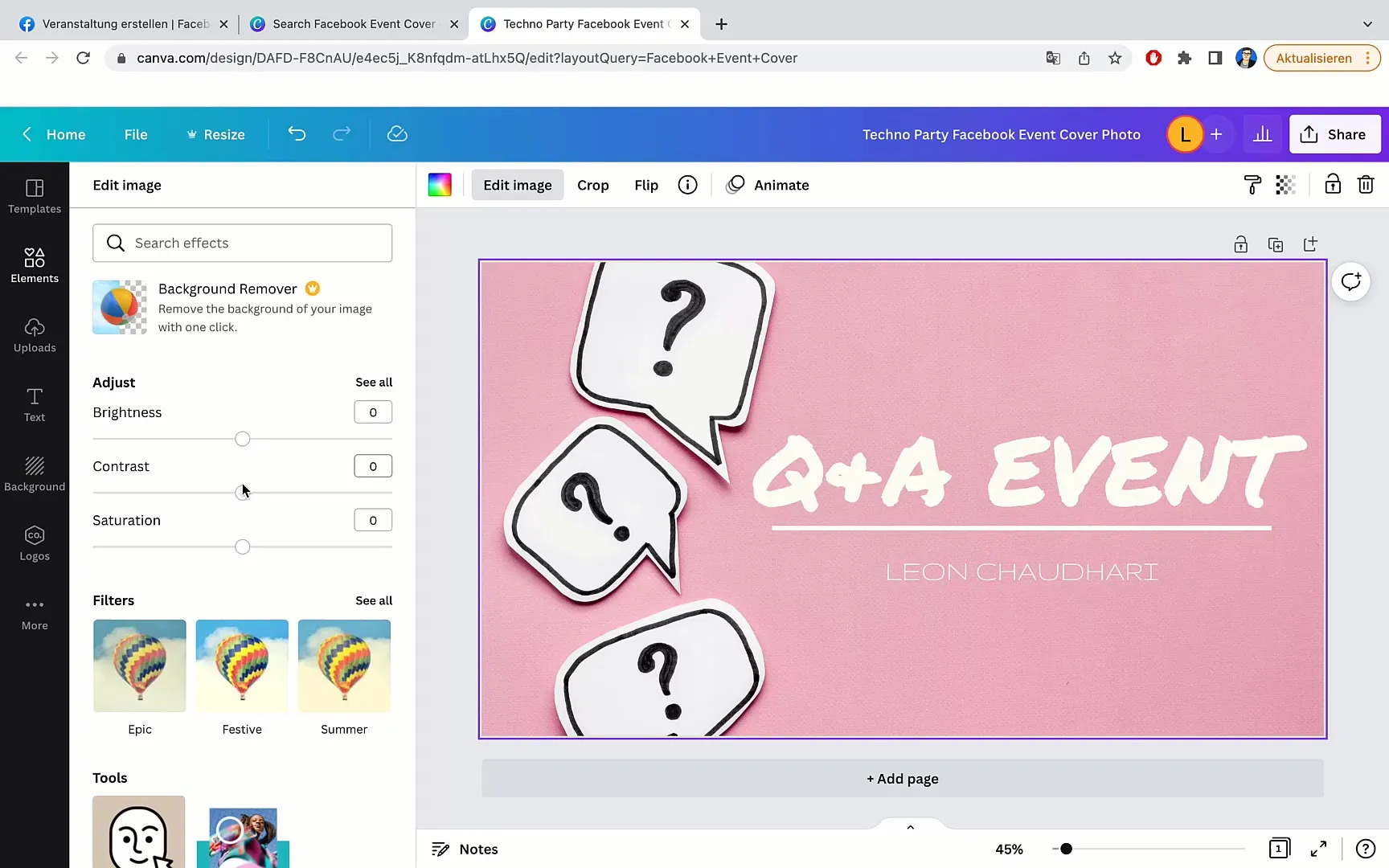
Når du er fornøyd med designet ditt, kan du laste ned banneret. Klikk på "File" øverst og deretter "Last ned". Velg ønsket format, vanligvis JPEG eller PNG.
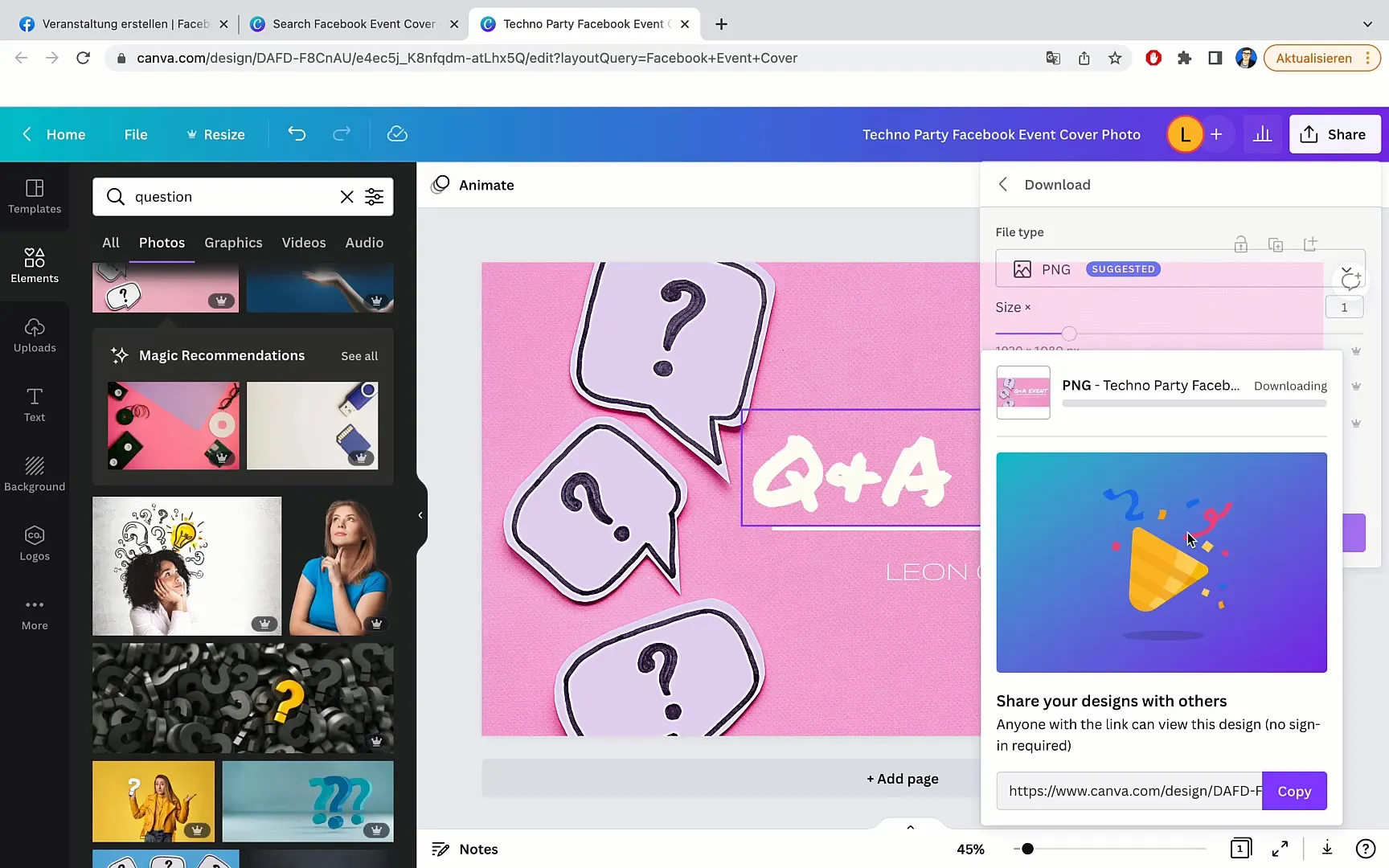
Nå er bannern ditt ferdig! Gå tilbake til Facebook-arrangementet ditt og last opp designet. Dra den nedlastede filen til det relevante området eller klikk på "Last opp bilde".
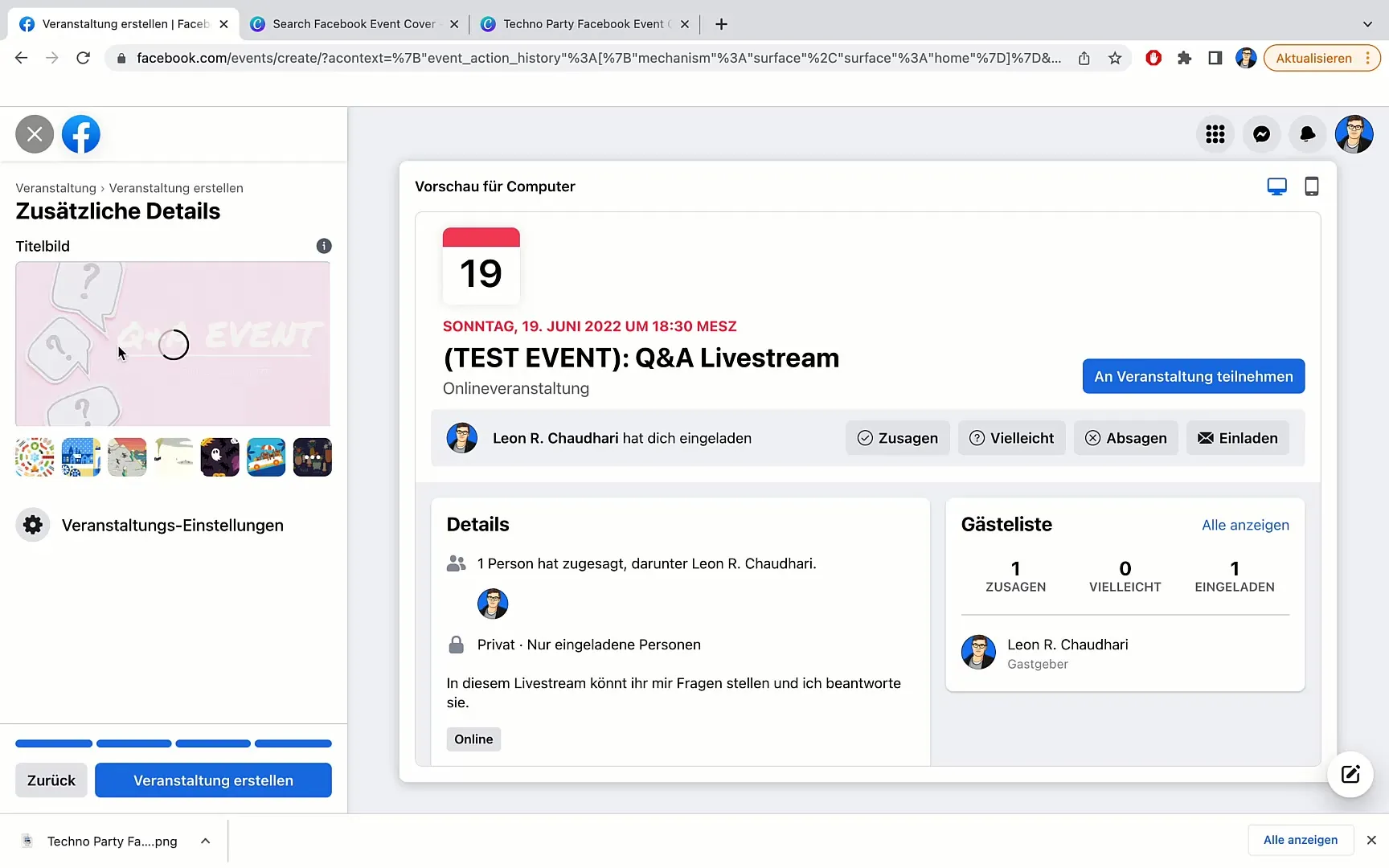
Du vil også finne noen eksempelbilder på Facebook, men det er alltid bedre å bruke et personlig design. Bannern din bør se optimal ut for å vekke interessen til potensielle deltakere.
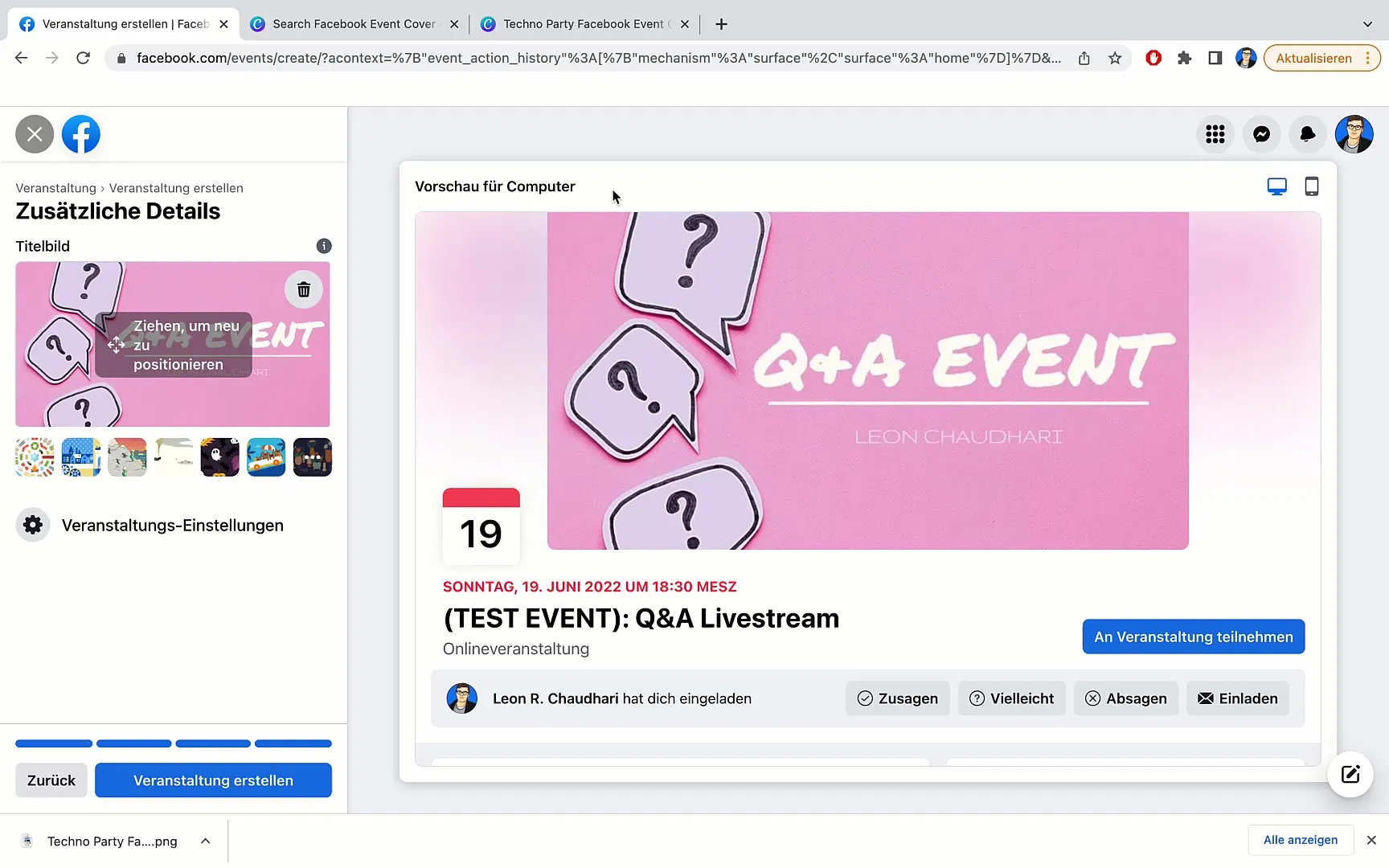
Klikk på "Opprett arrangement" for å lagre hele arrangementet ditt. Bannern din vil nå vises som tittelen, og du kan være sikker på at den ser profesjonell og tiltalende ut.
Hvis du vil gjøre ytterligere tilpasninger, kan du når som helst gjøre det i Canva. Ikke gå glipp av sjansen til å markedsføre arrangementet ditt!
Oppsummering
I denne trinnvise veiledningen har du lært hvordan du kan lage en tiltalende banner for Facebook-arrangementet ditt med Canva. Du har lært hvordan du kan tilpasse maler, legge til bilder og laste ned designet. Med disse verktøyene og tipsene er du klar til å lage en effektiv banner som trekker oppmerksomheten til målgruppen din.
Ofte stilte spørsmål
Hvor mye koster Canva?Canva tilbyr en gratis versjon som inneholder alle grunnleggende funksjoner.
Kan jeg bruke Canva på mobile enheter?Ja, Canva har også en mobilapp som lar deg opprette design hvor som helst.
Hvilke filformater kan jeg laste ned?Du kan laste ned designene dine i ulike formater som PNG, JPEG eller PDF.


